- イラスト
- 2019/03/07
【メイキング】猫耳メイドを描いてみた【openCanvas】
今回はこちらのイラストのメイキングを紹介したいと思います。このようなイラストメイキングを作るのは初めてなので分かりにくい部分が多いかもしれませんが、よろしくお願い致します。分かりにくい部分についてはコメント欄やメールやマシュマロにてお気軽にご質問いただけるとありがたいです。
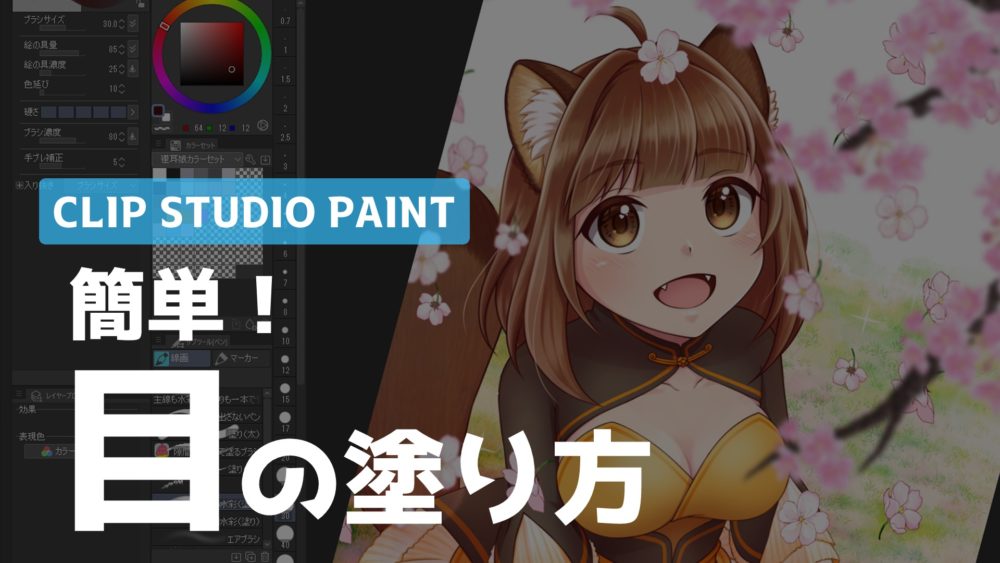
目の塗り方について解説していきます。
できるだけ少ない工程で簡単に描写できるようにまとめてみました!

セルフ受肉Vtuberのryoです!
こちらの記事では目の塗り方について解説していきます!
細かくレイヤーを分けて解説してきますので簡単に再現できると思います。
タイムラプス動画もありますのでそちらも参考にしながら読んでいただけるとありがたいです!
こちらが今回の解説に使うイラストのタイムラプス動画となります。
目元をアップにしているので少しぼやけてしまっていますが、大体の流れはつかめるのかなと思います。
描き方などで迷った時はこちらの動画を参考にしてくださいね。
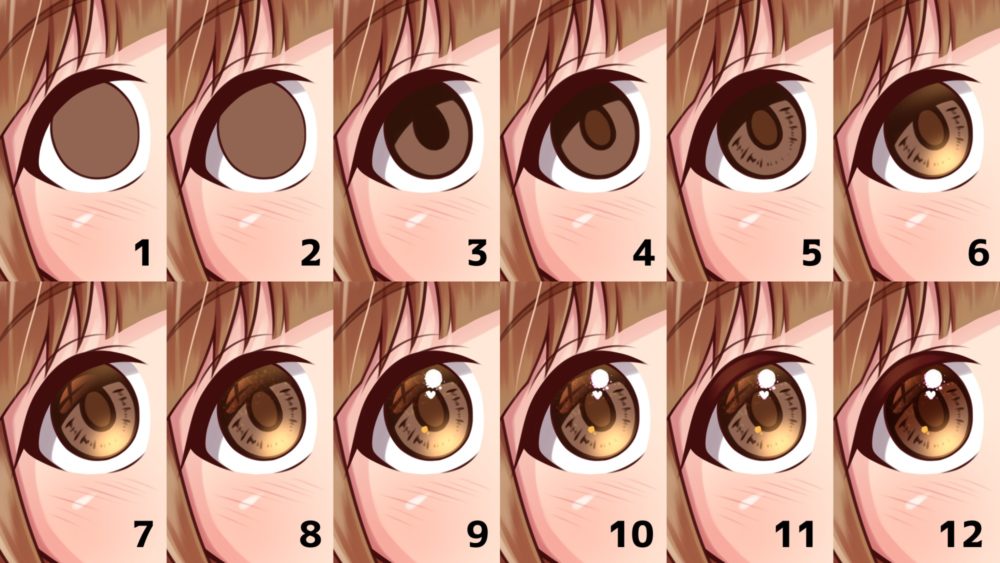
上記の画像は私が目を塗る時の手順です。
手順ごとにレイヤーを追加していくので失敗が少ないです。
また色ごとにもレイヤーが分けているので、あとから簡単に色味を変更することもできます。
|
|
|
|
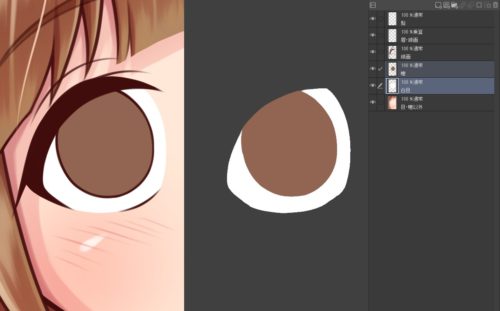
まずは白目と瞳の下地を塗っていきます。
白目と瞳のレイヤーは別々に作成しましょう。
着色する時は塗りむらや塗り残しがないようにしっかり塗ります。
私がここで使用したペンは『 はみ出さないペン&はみ出しだけ消す消しゴム (無料)』です。
※このペンをダウンロードしていない場合は『 べた塗りペン 』を使用しましょう。
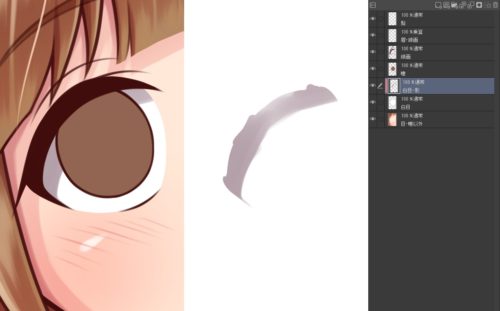
白目に影を付けていきます。
白目の下地レイヤーの上に新規レイヤーを作り、白目の下地レイヤーへクリッピングします。
影の色は瞳の色に合わせて色味を変更しますが、私はいつもこのくらいの色(薄紫色)を使います。
色を塗る時は眼球の丸みを意識して塗っていきます。
ここで使用したペンは『 CLIP STUDIO PAINT 』にデフォルトで入っている『 濃い水彩 』です。
下のレイヤーで描画した範囲(赤色の部分)から色がはみ出さなくなる機能です。
青色の部分は色が消えたわけではなく、隠れて見えない状態になっています。
なのでクリッピングを解除すると元の状態へ戻ります。
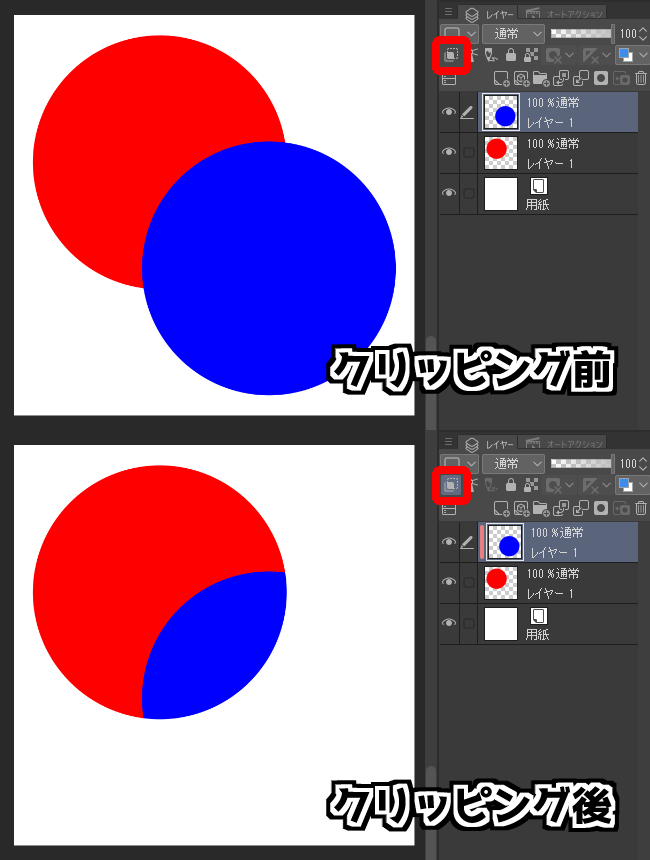
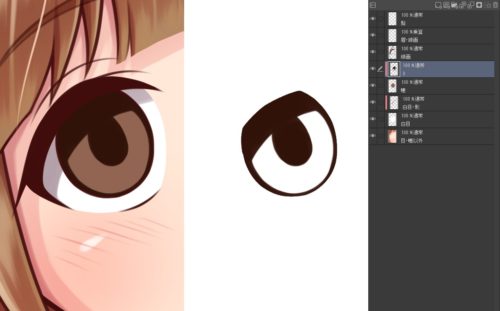
瞳に輪郭・瞳孔・影を描写していきます。
瞳の下地レイヤーの上に新規レイヤーを作り、瞳の下地レイヤーへクリッピングします。
ここで使用する色は瞳の下地レイヤーで使った瞳の色を暗くした色を使用しましょう。
線画の色と同じくらいの暗さにすると線画となじみやすいです。
ここでも色を塗る時は眼球の丸みを意識して塗っていきます。
そんな時はレイヤーを分けましょう。
もしレイヤー一枚では失敗してしまうかもしれないと不安に感じる人は 輪郭・瞳孔・影 と3枚のレイヤーに分けて描いてみましょう。
レイヤーを3枚に分ける時もクリッピングを忘れないように気を付けてくださいね。
ここで使用したペンは『 CLIP STUDIO PAINT 』にデフォルトで入っている『 濃い水彩 』です。
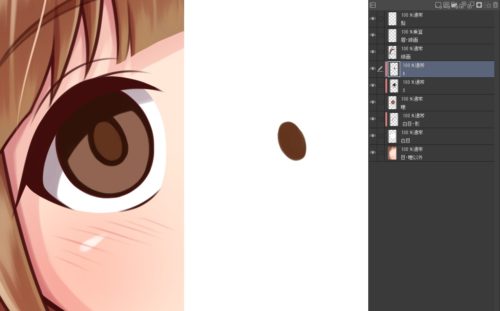
瞳孔の中を描写していきます。
先ほどのレイヤーの上に新規レイヤーを作り、クリッピングします。
ここで使用する色は瞳孔の色より少し明るく鮮やかな色を使用しましょう。
瞳孔の中に光を入れるイメージで塗りましょう。
ここで使用したペンは『 CLIP STUDIO PAINT 』にデフォルトで入っている『 濃い水彩 』です。
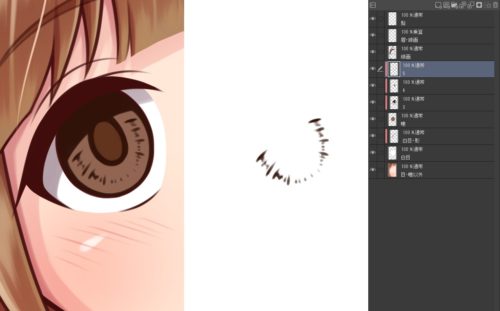
虹彩を描写していきます。
先ほどのレイヤーの上に新規レイヤーを作り、クリッピングします。
ここで使用する色は瞳の輪郭などに使用した色を使用しましょう。
瞳孔の周りにギザギザした虹彩を描きます。
瞳の下の方はこのあとにハイライトを入れるので虹彩は少なめにします。
ここで使用したペンは『 CLIP STUDIO PAINT 』にデフォルトで入っている『 濃い水彩 』です。
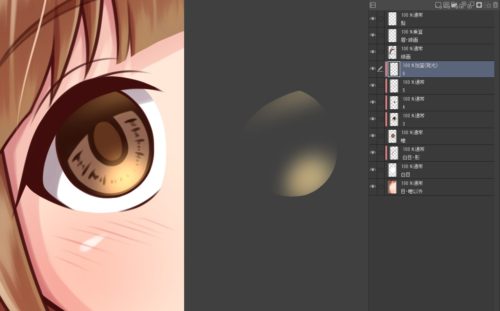
瞳に大きなハイライトを描写していきます。
先ほどのレイヤーの上に新規レイヤーを作り、クリッピングします。
レイヤー効果を『加算(発光)』にします。
ここで使用する色は明るい色を使用しましょう。
瞳の上部はサッと塗り、下部はクルクルと円を描くように色を入れていきます。
ここで使用したペンは『 CLIP STUDIO PAINT 』にデフォルトで入っている『 エアブラシ 』です。
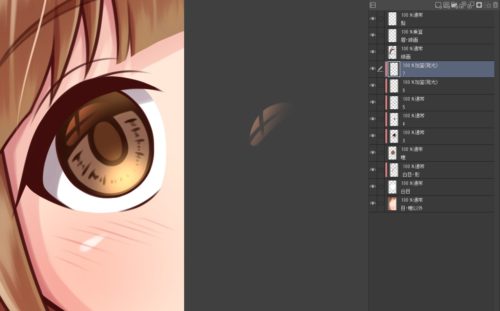
瞳に光の映り込みを描写していきます。
先ほどのレイヤーの上に新規レイヤーを作り、クリッピングします。
レイヤー効果を『加算(発光)』にします。
ここで使用する色は明るい色を使用しましょう。
瞳の影の辺りにまずは光を描写します。
そして映り込み部分を消しゴムで削ります。
今回は十字の映り込みを描写しましたが、まつげの影を描写したりと様々な映り込みを描写することで瞳をキラキラさせることができます。
ここで使用したペンは『 CLIP STUDIO PAINT 』にデフォルトで入っている『 濃い水彩 』です。
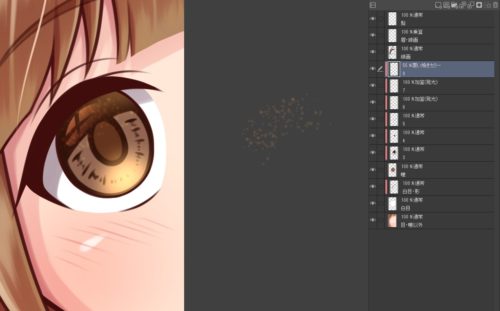
瞳の中に細かいハイライトを描写していきます。
先ほどのレイヤーの上に新規レイヤーを作り、クリッピングします。
レイヤー効果を『覆い焼きカラー』にして不透明度を55%くらいにします。
ここで使用する色は明るい色を使用しましょう。
瞳の影の部分にふわっと描き込みます。
キラキラの量が多い場合は消しゴムで削りましょう。
ここで使用したペンは『 CLIP STUDIO PAINT 』にデフォルトで入っている『 スプレー 』です。
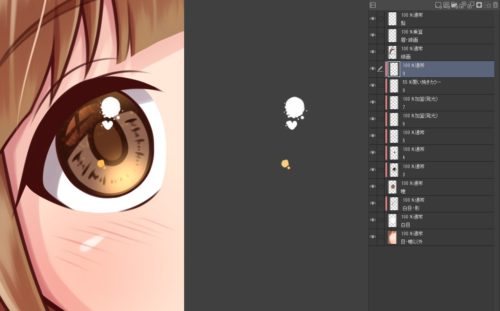
瞳の中に小さなハイライトを描写していきます。
先ほどのレイヤーの上に新規レイヤーを作り、クリッピングします。
ここで使用する色は白などの明るい色を使用しましょう。
私は丸やハートの形のハイライトをよく描写しますが、四角やダイヤなど様々な形のハイライトを入れても面白いと思います。
ここで使用したペンは『 CLIP STUDIO PAINT 』にデフォルトで入っている『 濃い水彩 』です。
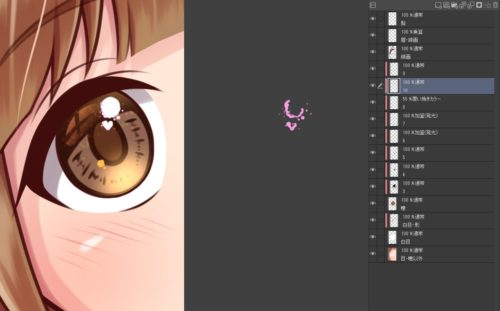
小さなハイライトの影を描写していきます。
先ほどのレイヤーの下に新規レイヤーを作成します。
ハイライトの下に好きな色で影を描写します。
全体を囲むのではなく、ところどころに色を置くように描写します。
ここで使用したペンは『 CLIP STUDIO PAINT 』にデフォルトで入っている『 濃い水彩 』です。
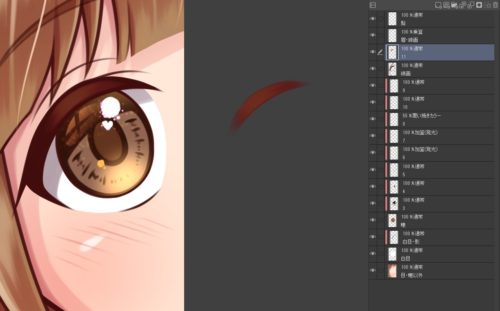
まつ毛にハイライトを描写していきます。
線画レイヤーの上に新規レイヤーを作成します。
ここで使用する色は線画の色よりも明るい色を使用しましょう。
まつ毛に厚みが出るようにふちを残して塗ります。
最後に『透明ピクセルをロック』し、両端をエアブラシなどで線画と同じ色を少し塗ってあげると色が綺麗になじみます。
ここで使用したペンは『 CLIP STUDIO PAINT 』にデフォルトで入っている『 濃い水彩 』と『 エアブラシ 』です。
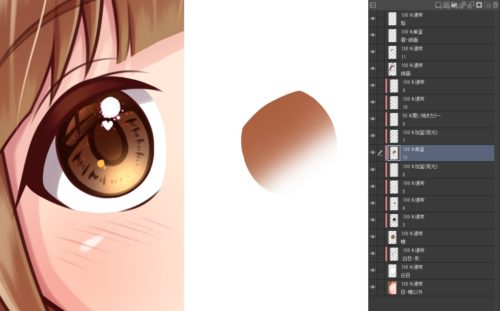
最後に瞳全体の色を調整していきます。
色を調整しなくても大丈夫な場合はこの処理はしなくてもいいです。
今回のイラストでは全体的に色がボヤっとしていたので全体を引き締めるためにこの処理を加えました。
大きなハイライトのレイヤーの上に新規レイヤーを作成します。
レイヤー効果を『乗算』にします。
エアブラシで瞳の色に合わせた色を軽く描写します。
色が気に入らない場合は『透明ピクセルをロック』し、塗りつぶしなどで他の色を試してみましょう。
ここで使用したペンは『 CLIP STUDIO PAINT 』にデフォルトで入っている『 エアブラシ 』です。
以上が私が目の着色をする時の工程となります。
|
|
|
|
今回は簡単な目の塗り方を紹介してみました。
工程ごとにレイヤーが分かれているので失敗も少なく、塗り終わったあとでも色味の変更ができるので修正も簡単です。
また使用するブラシについても『 CLIP STUDIO PAINT 』にデフォルトで入っている『 べた塗りペン 』『 濃い水彩 』『 エアブラシ 』『 スプレー 』のみなので再現もしやすいと思います。
※『 1. 白目と瞳の下地を塗る 』に出てきた『 はみ出さないペン&はみ出しだけ消す消しゴム (無料)』は下地を塗る時にとても便利なのでオススメですよ!
『もっと瞳をキラキラにしたい!』『もっと透明感を加えたい!』など追加したい表現がある場合はレイヤーを増やしてその要素を追加するだけなのでいろいろなアレンジも可能です!
是非いろいろな表現に挑戦してみてくださいね!
自分らしい目の塗り方を探す手助けになれば私も嬉しいです!ฅ₍ᐢ⓿ᴥ⓿ᐢ₎ฅ
こちらは今回の解説に使ったイラストの全体が映っているタイムラプス動画になっております。
良かったら見ていただけると嬉しいです!